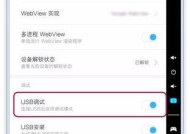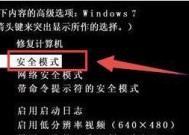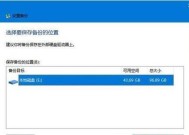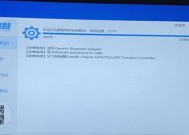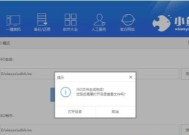重装win7系统步骤教程(轻松学会如何重装win7系统)
- 综合知识
- 2024-12-21
- 23
- 更新:2024-12-06 12:57:48
随着时间的推移,我们的电脑可能会变得越来越慢,出现各种问题。重装win7系统是解决这些问题的有效方法之一。但是,对于不熟悉操作的人来说,重装系统可能有些困难。在本教程中,我们将详细介绍重装win7系统的步骤,帮助您轻松解决电脑问题。

一:备份重要文件和数据
在进行重装win7系统之前,首先要确保您的重要文件和数据得到了妥善备份。您可以将这些文件和数据复制到外部硬盘、U盘或云存储中,以防止意外丢失。
二:准备安装介质
您需要准备一张win7系统安装光盘或USB启动盘,以便在重装系统时使用。可以从官方网站下载win7系统镜像文件,并使用软件制作启动盘。

三:设置启动顺序
进入计算机的BIOS设置界面,在“Boot”或“启动”选项中,将光盘或USB设备设置为首选启动顺序。这样,当电脑开机时,系统会自动从安装介质中启动。
四:启动并选择安装选项
重启计算机后,系统会自动从安装介质中启动。按照提示选择安装语言、时间和货币格式等选项,并点击“下一步”继续安装。
五:接受许可协议并选择安装类型
阅读并接受微软的许可协议,然后选择“自定义(高级)”安装类型,以便更好地控制安装过程。这样您可以选择在哪个磁盘分区上安装系统,并进行高级设置。

六:格式化磁盘分区
在选择安装磁盘分区时,如果您想要清除原来的系统数据,可以选择格式化磁盘分区。但请注意,在格式化之前一定要确保已经备份了重要数据,因为格式化将会永久删除分区上的所有数据。
七:等待系统文件复制和安装
系统会开始复制安装文件并进行必要的系统配置。这个过程可能需要一些时间,请耐心等待。不要关闭计算机或中断安装过程。
八:选择时区和网络设置
在系统安装完成后,您需要选择正确的时区和网络设置。确保您选择了正确的时区,以便计算机时间准确无误。并且,配置好您的网络连接,以便正常上网。
九:设置用户名和密码
为了保护您的计算机,设置一个安全的用户名和密码是必要的。确保密码足够复杂和独特,以防止他人未经授权访问您的电脑。
十:安装驱动程序
安装完成后,您可能需要手动安装一些硬件驱动程序,以确保计算机的所有硬件设备正常工作。可以通过官方网站或设备制造商的网站下载适用于win7系统的最新驱动程序。
十一:安装软件和更新
安装完驱动程序后,您可以开始安装您所需的软件,并更新系统和应用程序。确保从官方网站下载软件,并注意安全性,避免安装来路不明的软件。
十二:恢复备份文件和数据
在完成重装win7系统后,您可以将之前备份的重要文件和数据还原到计算机中。确保您使用可靠的备份工具,并按照其操作步骤进行恢复。
十三:清理和优化系统
您可以对新系统进行清理和优化。删除不需要的临时文件和无用的程序,清理注册表,运行磁盘清理和磁盘碎片整理等工具,以提高系统性能。
十四:定期备份和维护
为了避免再次遇到系统问题,建议您定期备份重要文件和数据,并保持系统的良好维护。及时安装系统和应用程序的更新,定期运行杀毒软件进行系统检查等。
十五:享受流畅的计算机体验
通过重装win7系统,并按照上述步骤进行设置和维护,您可以享受到一个流畅、高效的计算机体验。不论是工作还是娱乐,这将为您提供更好的操作环境。
通过本文所介绍的重装win7系统的步骤,您可以轻松解决电脑问题,并享受流畅的计算机体验。重要的是记住备份数据、选择合适的安装介质、按照提示进行设置和安装、保持系统的定期维护。这样,您的电脑将始终保持最佳状态。